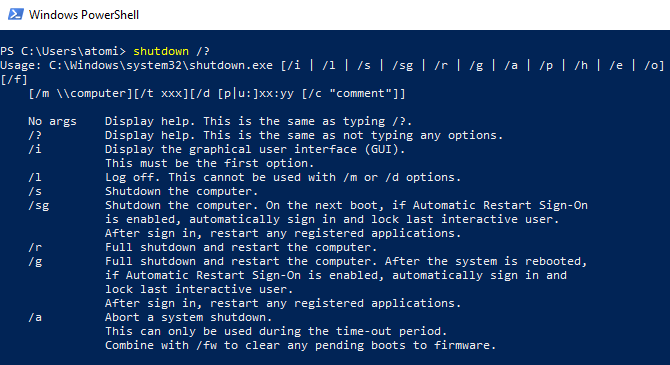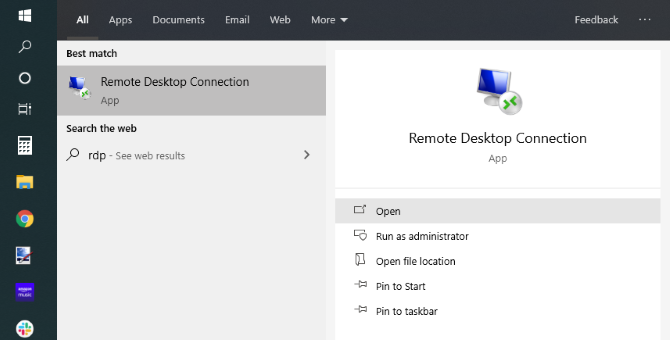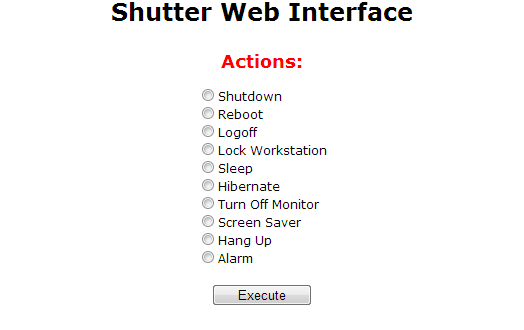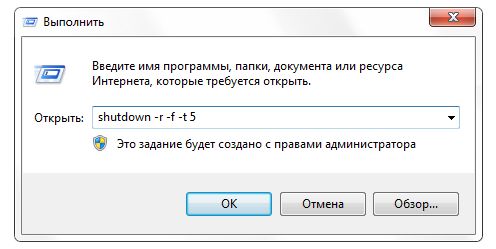- Как перезапустить компьютер через интернет?
- 1. Как удаленно перезагрузить компьютер с IP-адресом
- 2. Как перезагрузить компьютер с помощью удаленного рабочего стола
- 3. Удаленно перезагрузите компьютер через веб-браузер с затвором
- Настройка затвора для удаленного перезапуска ПК
- Три умных способа перезагрузить компьютер удаленно
- Как удаленно перезагрузить или выключить компьютер через удаленный рабочий стол (RDP)
- Способ 1: Горячие клавиши Alt + F4
- Способ 2: Командная строка
- Способ 3: Горячие клавиши Ctrl + Alt + End
- RDP: Как перезагрузить компьютер через удаленный рабочий стол
- Лучший способ перезагрузки удаленного рабочего стола RDP
- Другой способ перезагрузки удаленного рабочего стола RDP
- Как перезагрузить или выключить компьютер удаленно (Windows 7,8,8.1,10)
- 1. Используйте сочетание кнопок Alt + F4
- 2. Используйте сочетание клавиш Ctrl + Alt + Delete
- 3. Используйте командную строку
- 4. Привыкайте к PowerShell
Как перезапустить компьютер через интернет?
Вышел и оставил компьютер включенным? Нужно перезагрузить систему удаленно, возможно, чтобы выйти из запущенной программы? Для удаленного перезапуска компьютера под управлением Windows доступно несколько параметров с использованием встроенных инструментов и сторонних приложений.
Давайте рассмотрим три способа удаленной перезагрузки ПК под управлением Windows 10.
1. Как удаленно перезагрузить компьютер с IP-адресом
Первый способ удаленной перезагрузки компьютера предназначен специально для пользователей той же сети. Например, вы могли оставить свой ноутбук включенным в столовой, но теперь используете рабочий стол наверху.
Для удаленного выключения используйте средство Windows shutdown.exe. Основное использование этого инструмента простое, но доступно несколько функций, так что вы можете настроить команду выключения.
Начните с открытия инструмента PowerShell. Щелкните правой кнопкой мыши Пуск, затем выберите Windows PowerShell.
По сути, из командной строки или приложения вы можете выполнить команду выключения, используя синтаксис: shutdown /r /f /m \\[remotecomputerIP] -t 00
- /m \[remotecomputerIP] — указать конкретное устройство; замените [remotecomputerIP] сетевым именем или IP-адресом компьютера.
- /r вызывает полный перезапуск
- /hybrid — выключение с последующим быстрым запуском, используется в сочетании с /s
- /f закрывает все запущенные приложения
- /t 00 сообщает команде перезапустить без задержки (ноль секунд)
- /c позволяет добавить сообщение, например: «ИТ-отдел удаленно перезагружает ваш компьютер».
- /? отображает полный список команд
(Большинство этих команд будут работать в устаревшей командной строке Windows. Просто замените косую черту «/» дефисом «-».)
Используйте эти команды осторожно. Например, вы можете захотеть дать любому, кто сидел перед компьютером, возможность отменить перезагрузку.
Единственным недостатком этого подхода является то, что вам необходимо подключиться к удаленному компьютеру с правами администратора. Когда вы предпочитаете поддерживать строгую безопасность на своем ПК или сервере, это не всегда легко осуществить.
2. Как перезагрузить компьютер с помощью удаленного рабочего стола
Вам нужно перезагрузить компьютер удаленно, но вы чувствуете себя некомфортно с подходом командной строки? Ваш лучший вариант здесь — это удаленный рабочий стол.
RDP (протокол удаленного рабочего стола) является проприетарным протоколом Microsoft для доступа к удаленному рабочему столу.
В основном это используется по сети. (Для использования Интернета вам необходимо настроить переадресацию портов на маршрутизаторе, более подробно описанную ниже).
RDP встроен в рабочие столы Windows, поэтому просто запустите его из меню «Пуск» (используйте команду поиска «rdp»).
Когда RDP запущен на вашем ПК, введите IP-адрес или имя хоста ПК, который вы перезапускаете удаленно. Вам также понадобится имя пользователя и пароль при появлении запроса. Установив соединение с удаленным ПК, перезагрузите компьютер обычной мышью.
Другие инструменты для удаленного рабочего стола также доступны. Все они могут перезагрузить компьютер удаленно через Интернет. Многие из этих параметров также будут иметь выделенную команду меню для перезагрузки или выключения компьютера одним щелчком мыши.
3. Удаленно перезагрузите компьютер через веб-браузер с затвором
Другой способ удаленно перезагрузить компьютер — установить бесплатное приложение, созданное Денисом Козловым, под названием Shutter .
Это инструмент удаленного планирования, который дает вам доступ к удаленным действиям и событиям. Например, вы можете проверить использование процессора (действие) или запустить удаленное отключение (событие). С установленным на вашем целевом ПК затвором вы можете выполнять различные удаленные функции на вашем компьютере через браузер.
Во-первых, не беспокойтесь о настройках на этом экране, потому что они предназначены для локального использования приложения. Тем не менее, вы заинтересованы в использовании Shutter в качестве сервера, который предоставляет удаленный доступ к вашему ПК из любого браузера.
Чтобы настроить это, нажмите « Параметры»> «Веб-интерфейс» . Здесь выберите Enable , выберите Listen IP из списка и введите любой порт, который вы хотите использовать. Порт 80 является наиболее распространенным, поскольку он используется по умолчанию. Однако, если вам нужна дополнительная безопасность, вы можете использовать какой-то непонятный порт.
Наконец, задайте имя пользователя и пароль (обязательно), нажмите « Сохранить», и приложение готово — это так просто!
Настройка затвора для удаленного перезапуска ПК
Для использования вне вашей домашней сети вам необходимо открыть «дыру» для доступа к Shutter через маршрутизатор.
Для этого откройте страницу вашего маршрутизатора (обычно 192.168.0.1 или 192.168.1.1, в зависимости от марки вашего маршрутизатора) и настройте переадресацию портов. Обратитесь к документации вашего маршрутизатора для точных шагов для вашей модели маршрутизатора.
Просто убедитесь, что IP-адрес и порт, которые вы определили в Shutter, определены здесь и включены. После сохранения настройка завершена. Теперь вы можете зайти в любой веб-браузер и отправить на компьютер не только команду «перезагрузить», но и целый список других команд.
Для удаленного доступа к Shutter откройте браузер и введите IP-адрес и порт, указанные ранее. Например: 192.168.1.103:8080
Из внешнего местоположения, например из библиотеки или с работы, введите назначенный Интернет-провайдер внешний IP, а затем порт. Это может быть: 65.xxx.xxx.122: 8080 . Веб-интерфейс появится после входа в систему с идентификатором и паролем, которые вы определили.
Не уверены, какой у вас внешний IP? Просто зайдите на сайт whatismyip.com в вашем браузере.
Обратите внимание, что вам понадобится статический IP-адрес для доступа к Shutter из-за пределов вашей локальной сети. Здесь вы можете выполнять различные удаленные задачи, от выключения компьютера до отключения звука или запуска определенной программы.
Чтобы удаленно перезапустить Windows с помощью веб-интерфейса Shutter, нажмите «Перезагрузить», затем «Выполнить». Работа сделана!
Три умных способа перезагрузить компьютер удаленно
Как вы можете видеть, удаленная перезагрузка вашего компьютера очень проста с Windows 10:
- Перезагрузитесь по сети с помощью команд shutdown.exe
- Перезагрузите компьютер с помощью программного обеспечения для удаленного рабочего стола
- Перезагрузите Windows с помощью Shutter
Независимо от того, что вы решили перезагрузить компьютер, это разумный вариант, чтобы регулярно обновлять параметры безопасности компьютера. Если вы перезапускаете его для предотвращения доступа, почему бы не использовать один из этих методов для автоматической блокировки вашего ПК с Windows?
Как удаленно перезагрузить или выключить компьютер через удаленный рабочий стол (RDP)
Если, удаленно находясь за компьютером, попробовать его перезагрузить стандартными средствами, то можно испытать некоторое удивление, обнаружив, что подобная возможность просто отсутствует.
Способ 1: Горячие клавиши Alt + F4
Решение достаточно простое — необходимо воспользоваться горячими клавишами Alt + F4 , после чего появится меню с предложением завершения работы, где можно выбрать в том числе и перезагрузку.
Способ 2: Командная строка
Кроме этого, никто не отменял использование командной строки. Команды для выключения или перезагрузки компьютера следующие:
Кроме этого, можно использовать ключ -t, с помощью которого можно задать время, через которое произойдет завершение работы. Например команда ниже перезагрузит компьютер через 2 минуты (задается время в секундах).
Способ 3: Горячие клавиши Ctrl + Alt + End
Также, работая через удаленный рабочий стол, можно вызвать меню, аналогичное нажатию Ctrl+Alt+Del на локальном компьютере — для этого нужно нажать клавиши Ctrl + Alt + End (подробней про эти клавиши можно прочитать в этой статье). После вызова данного меню, в правом нижнем углу будут доступна кнопка для выключения или перезагрузки компьютера (на картинке ниже, отмечено оранжевым цветом).
RDP: Как перезагрузить компьютер через удаленный рабочий стол
Очень многие используют RDP для работы. Существует несколько способов перезагрузить удаленный компьютер.
Все проблема в том, что при подключении к удаленному рабочему столу в меню «Пуск» нет возможности выбрать «Завершение работы». Вместо нее там «Завершение сеанса» — отключение от RDP. Это сделано специально т.к. удаленным столом может пользоваться одновременно много пользователей и чтобы случайно никто не выключил удаленный сервер разработчики убрали эти пункты из этого меню. Конечно, если это только ваш компьютер и вы точно не переживаете, что сможете выключить компьютер по ошибке — можно в групповой политике разрешить это меню в RDP. Но если это сильно сложно или недостаточно прав для этого можно пойти простейшим путем.
Лучший способ перезагрузки удаленного рабочего стола RDP
- Свернуть все открытые окна на удаленном столе
- Нажать комбинацию клавиш Alt+F4 . После этого выпадет стандартное диалоговое окно в котором и будут нужные нам пункты «перезагрузка» или «завершения работы»

Вот такой простейший способ 🙂
Другой способ перезагрузки удаленного рабочего стола RDP
Открываем Пуск->Выполнить или нажимаем комбинацию клавиш Win+R. Водим команду shutdown -r -f -t 5 и нажимаем энтер.
Описание команды shutdown:
Как перезагрузить или выключить компьютер удаленно (Windows 7,8,8.1,10)
Вы работаете с использованием удаленного рабочего стола. Вы хотите выключить машину из дома, но кнопка «Выключить» исчезла из меню «Пуск»? Проверьте, как выключить или перезагрузить компьютер удаленно.
Во время пандемии коронавируса многие сотрудники выполняют свою работу удаленно из дома. К сожалению, некоторым рабочим станциям требуется доступ к высокопроизводительной рабочей станции или ресурсам, находящимся в локальной сети. Затем с решением проблемы приходит удаленный рабочий стол, который позволяет вам получить доступ к нашему компьютеру из любой точки мира, используя другое устройство с установленным соответствующим приложением.
К сожалению, операционная система Windows, используемая удаленно, без физического доступа к машине, имеет несколько ограничений, которые были запущены ради безопасности пользователя, но на практике могут мешать работе.
Если вы работаете удаленно, используя удаленный рабочий стол на персональном компьютере с операционной системой Windows 7,8,8.1,10, вы быстро обнаружите, что параметры перезапуска и выключения были удалены из меню «Пуск».
Microsoft намеренно отключила эти параметры, поскольку после удаленного выключения компьютера вы не сможете перезапустить его без физического доступа к компьютеру. На этом этапе следует помнить, что компьютер будет запускаться удаленно, только если у вас настроен параметр Wake-on-LAN, который по умолчанию отключен на всех домашних / офисных компьютерах.
К счастью, за пределами меню «Пуск» есть много простых решений, которые позволят нам удаленно выключать / перезагружать компьютер с операционной системой Windows.
1. Используйте сочетание кнопок Alt + F4
Сочетание клавиш Alt + F4 хорошо известно почти каждому пользователю компьютера с Windows. Во время нормальной работы комбинация клавиш Alt и F4 позволяет закрыть текущее приложение. Однако мало кто знает, что Alt + F4 имеет еще одну функцию, которая доступна, когда мы находимся на рабочем столе. Затем вышеупомянутая комбинация клавиш запустит меню питания Windows.
Вот что нужно сделать, чтобы перезагрузить / выключить компьютер с Windows удаленно:
- Нажмите комбинацию клавиш Windows + D, чтобы свернуть все открытые окна
- Нажмите Alt + F4, чтобы вызвать меню питания Windows. На этом уровне мы можем выбрать один из четырех вариантов: Отключить, Выйти, Закрыть, Перезагрузить
- Выберите опцию, которую вы хотите активировать, а после нажмите Enter или нажмите OK.
2. Используйте сочетание клавиш Ctrl + Alt + Delete
Второй простой способ выключить или перезагрузить компьютер с Windows, к которому мы подключены удаленно, — использовать сочетание клавиш Ctrl + Alt + Del. После его вызова мы увидим классическое меню управления системой. Варианты на выбор включают в себя: Блокировать, Переключение пользователей, выход из системы, изменение пароля и диспетчер задач. Однако нас интересуют пиктограммы, расположенные в нижнем правом углу. После нажатия на значок включения питания мы увидим следующие параметры: Закрыть, Сон, Перезагрузить.
3. Используйте командную строку
Решение номер два предназначено для более опытных пользователей или любителей текстового пользовательского интерфейса. Windows предлагает возможность удаленно выключить компьютер при помощи командной строки.
Вот что нужно сделать, чтобы перезагрузить / отключить компьютер Windows удаленно при помощи командной строки:
- Нажмите логотип Windows в левом нижнем углу экрана, найдите командную строку и нажмите, чтобы запустить ее
- В командной строке введите команду — «shutdown / s / t 0» для выключения компьютера или «shutdown / r / t 0» для перезагрузки. Введенная команда должна быть вызвана нажатием клавиши Enter
4. Привыкайте к PowerShell
PowerShell — это интерпретатор команд, который появился в Windows во время выпуска версии XP. В будущем это решение полностью заменит командную строку, которая является ее прямым преемником. Мы также можем выключить / перезагрузить компьютер с помощью PowerShell.
- Нажмите логотип Windows в левом нижнем углу экрана, найдите PowerShell и нажмите, чтобы запустить его.
- В Windows PowerShell введите команду — «shutdown / s / t 0» для выключения компьютера или «shutdown / r / t 0» для перезагрузки. Введенная команда должна быть вызвана нажатием клавиши Enter